這裡要提到的並不是以往大多數人使用的Archive 這個方法,而是要利用Utilities裡面的工具的方法。
一、先看看以往的方法,以往都是使用File / archive 這個方法來收集檔案裡面的貼圖,可是匯集起來的壓縮檔案裡面貼圖的路徑都是照原本放置的資料夾路徑,所以說如果你把貼圖放在一個貼圖路徑很複雜的地方,往後如果需要調用這張圖或是查閱貼圖的時候就會發生麻煩,要點進好幾個階層的資料夾才能找到貼圖。
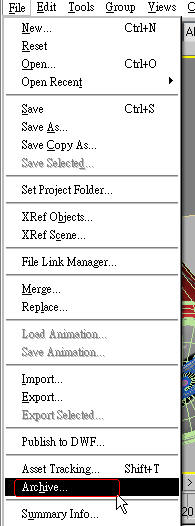
二、現在讓我們來看看第二種方法,選擇Utilities面板,點擊More...在裡面尋找Bitmap/Photometric Paths這個工具
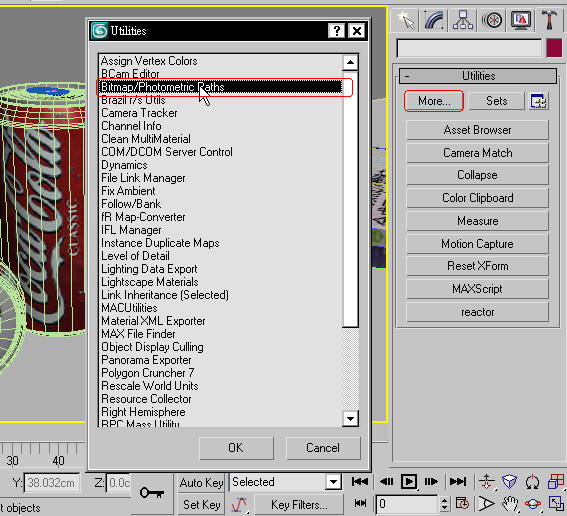
一、先看看以往的方法,以往都是使用File / archive 這個方法來收集檔案裡面的貼圖,可是匯集起來的壓縮檔案裡面貼圖的路徑都是照原本放置的資料夾路徑,所以說如果你把貼圖放在一個貼圖路徑很複雜的地方,往後如果需要調用這張圖或是查閱貼圖的時候就會發生麻煩,要點進好幾個階層的資料夾才能找到貼圖。
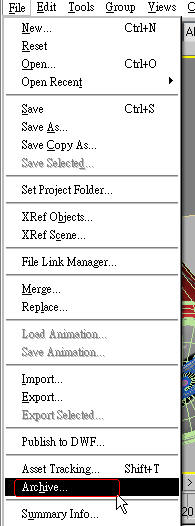
二、現在讓我們來看看第二種方法,選擇Utilities面板,點擊More...在裡面尋找Bitmap/Photometric Paths這個工具
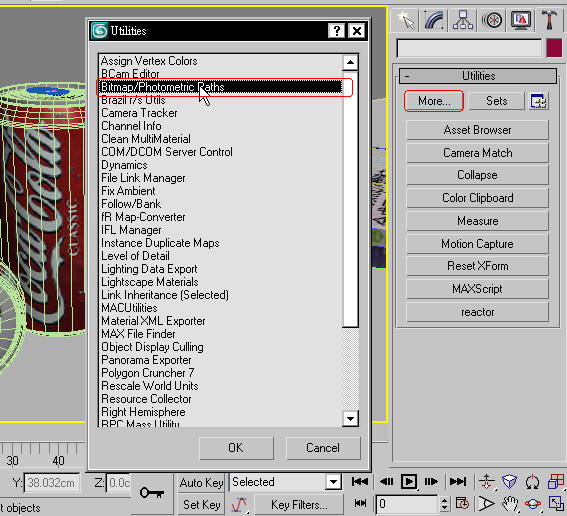
再來在下方的Path Editor 點擊 Edit Resources會跳出設定路徑的面板,把全部要更改路徑的圖片都選起來,點擊Copy Files然後選定你要複製圖片到哪個路徑,通常我都會在製作檔案的資料夾裡面再開一個mat資料夾專門用來放置貼圖,把檔案路徑選好後,點選Use Path之後,檔案就會複製過去了,最後把貼圖路徑指定過去就可以了。
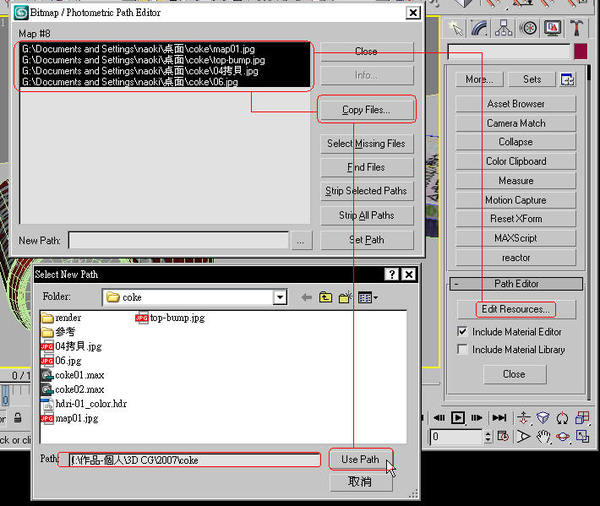
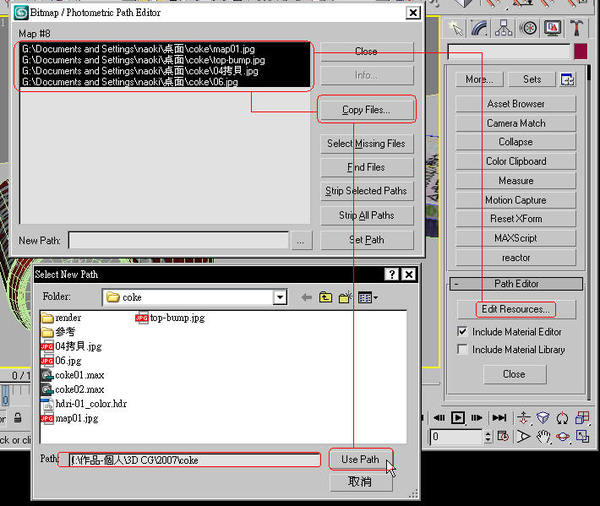
其實一開始就養成好習慣把要使用的貼圖集中在一個資料夾裡面是比較好的,只是有時候在作業流程上藥把使用的檔案一張一張複製過去是比較麻煩的,而且如果有的貼圖之後又更換就又要刪除修改,所以可以再製作時先不管路徑問題,在最後完成時再把貼圖收集起來,這樣在往後貼圖的調閱會比較方便。
不過要注意的是他不會收集IES以及HDRI所以這些類型的檔案最好一開始就設定好路徑。
這是個人的一點小經驗,僅供參考。
不過要注意的是他不會收集IES以及HDRI所以這些類型的檔案最好一開始就設定好路徑。
這是個人的一點小經驗,僅供參考。
全站熱搜


 留言列表
留言列表
